| |
Peindre avec l'outil Pinceau
Outil Pinceau crée coups mous de couleur. Il vous offre d'innombrables façons
de faire preuve de créativité. Par exemple, vous pouvez dessiner un objet
avec différentes couleurs, ajuster l'épaisseur et la transparence de la couleur. Lorsque
vous choisissez une brosse, vous pouvez régler ses paramètres pour obtenir l'effet
que vous voulez. Vous pouvez spécifier les attributs de base tels que brosse à la
taille du pinceau, l'opacité. Taille détermine la dimension de votre pinceau. Opacité
contrôle le degré d'accident vasculaire cérébral couvre le pixel sous-jacent.
Sélection d'un outil Brush
Dans la boîte à outils, sélectionnez l'icône

Lorsque vous sélectionnez l'outil pinceau, un cercle apparaît à l'écran. Faites-le
glisser sur l'écran, à mettre votre imagination sur la toile.
Ajuster taille du pinceau
Pour ajuster la taille du pinceau,
- Sélectionnez le Pinceau du Toolbox
- Cliquez sur Outil de réglage Taille

Vous pouvez ajuster la taille du pinceau par les moyens suivants:
- Appuyez et maintenez la taille régleur puis faites glisser la souris. Pour
augmenter ou diminuer la souris faites glisser une brosse de taille gauche, droite,
haut et bas.
- Tapez la valeur dans la zone Taille. Un cercle qui apparaît à l'écran vous aide à
visualiser la taille du pinceau.
En ajustant la taille du pinceau, vous pouvez dessiner un objet avec la couleur
de différentes épaisseurs, comme indiqué ci-dessous.
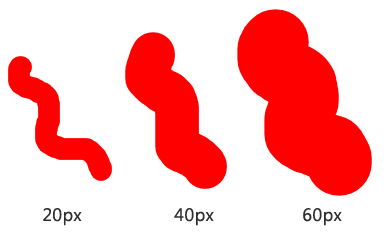
Ajustez l'opacité Brosse
Pour régler l'opacité,
- Sélectionnez le Pinceau du Toolbox
- Cliquez sur Outil de réglage d'opacité

Vous pouvez ajuster l'opacité des couleurs par des manières suivantes:
- Presse Adjuster Opacité, puis faites glisser la souris. Pour augmenter ou
diminuer l'opacité de couleur de la souris vers la gauche, à droite, de haut en
bas.
- Valeur Type dans la boîte de la taille d'opacité.
En ajustant l'opacité de couleur, vous pouvez dessiner un objet avec différentes
variations de couleur et peuvent appliquer des effets à votre illustration, comme
indiqué ci-dessous.
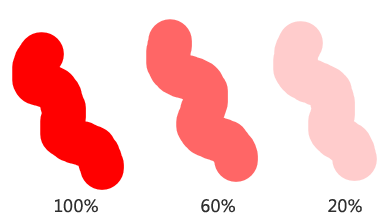
|